AI가 쓴 글, 어떻게 구별할까? 콘텐츠 탐지기 4종 비교
최근에 챗 GPT, Claude, Gemini 같은 생성형 AI가 일상화되면서 블로그, 리포트, 이메일조차도 AI로 작성한 경우가 많이 있지요. 이런 상황 가운데 특히 교육이나, 연구 분야 등에서는 AI가 만든 텍스트를 판별하는 것이 신뢰성과 투명성 확보를 위한 매우 중요한 이슈로 떠오르고 있습니다.
이런 흐름에 맞춰 등장한 것이 바로 ‘AI 콘텐츠 탐지기 (AI Content Detector)’입니다. AI 콘텐츠 탐지기는 텍스트의 언어 패턴, 문장 구조, 반복성, 어휘 사용 등을 분석하여 사람이 쓴 글과 AI가 쓴 글을 구분해주는 툴입니다.
하지만 AI 탐지기가 완벽하게 모든 콘텐츠를 판별해주는 것은 아닙니다. 기술의 발전 속도가 워낙 빠르다 보니, 탐지기의 정확도와 신뢰성에 대한 의구심, 그리고 사람이 쓴 글을 AI로 오인하는 문제도 꾸준히 제기되고 있습니다. 따라서 AI 콘텐츠 탐지기를 사용할 때는 각 프로그램의 특징과 한계, 그리고 주의해야 할 점을 충분히 이해하는 것이 필요합니다.
이번 글에서는 대표적인 AI 콘텐츠 탐지기 4종을 소개하고, 실제 사용할 때 반드시 알아야 할 주의사항까지 꼼꼼하게 짚어보려 합니다. AI가 만든 글을 판별하는 기준이 궁금하다면, 그리고 탐지기를 현명하게 활용하고 싶다면 이번 글이 큰 도움이 될 것입니다.
AI 콘텐츠 탐지기는 디지털 시대의 신뢰와 투명성을 지키는 중요한 역할을 하고 있습니다. 하지만 탐지 기술에만 의존하지 않고, 항상 비판적 시각과 추가 검증이 필요합니다. 탐지 결과를 참고자료로 활용하되, 최종 판단은 사람이 직접 내리는 것이 바람직하다는 사실을 꼭 염두에 두세요.
목록:
Part 1: 대표 AI 콘텐츠 탐지기 4종 비교와 실전 활용법
TOP 1. PDF엘리먼트(Wondershare PDFelement)
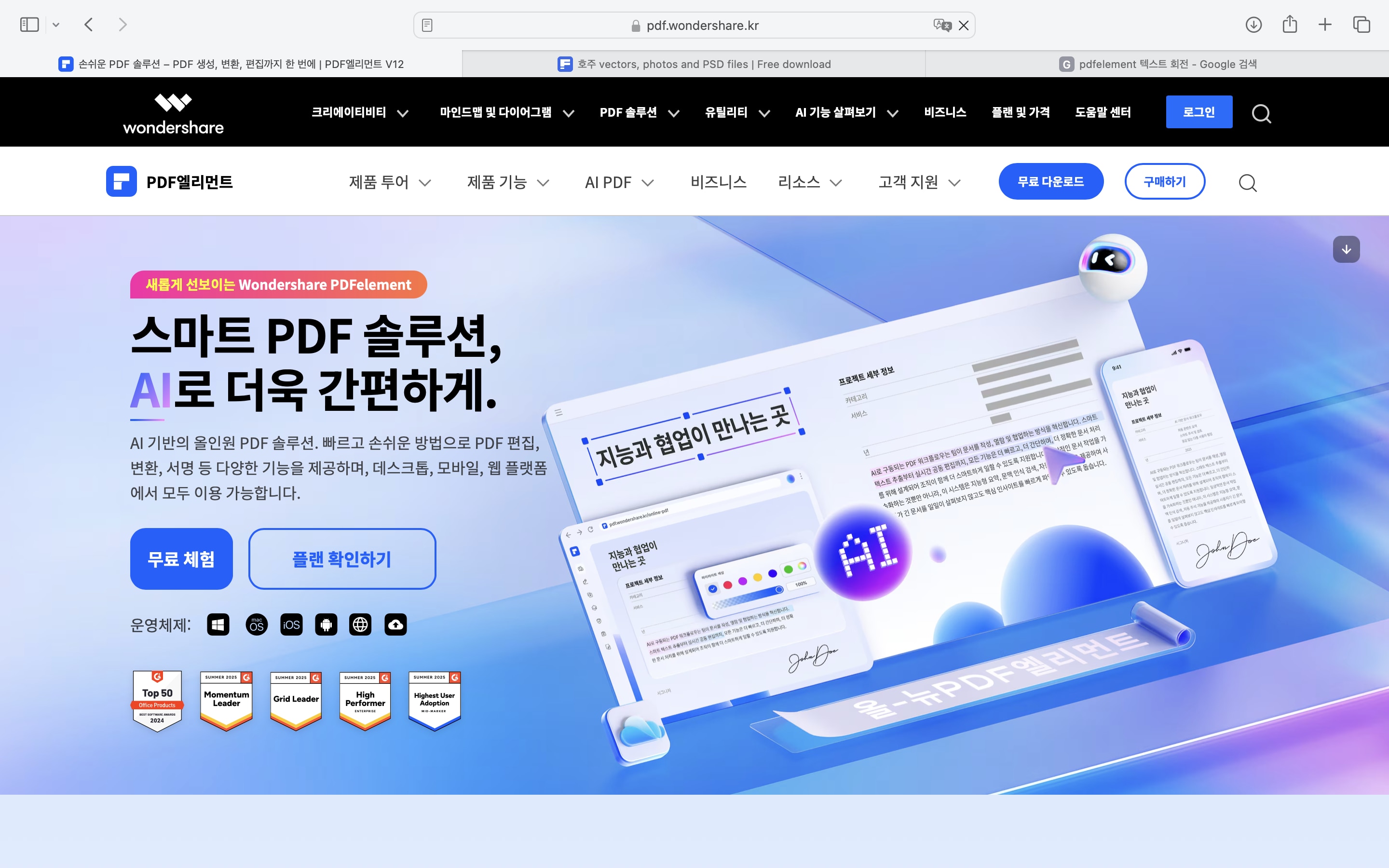
PDF엘리먼트는 PDF 편집 기능과 함께 AI 기능이 통합된 스마트한 프로그램으로 발전하고 있습니다. 그 중에서도 PDF 내 콘텐츠가 AI로 작성되었는지 여부를 탐지해주는 기능인 AI 생성 감지 기능을 통해 문서의 AI 작성 여부를 쉽게 파악할 수 있습니다.
사용 방법
1. PDF 엘리먼트 실행: 공식 사이트에서 프로그램을 설치한 후 PDF 엘리먼트 프로그램을 실행합니다.
2. PDF 파일 열기: 파일 열기를 통해 분석하고 싶은 PDF 파일을 불러옵니다.
3. AI 생성 감지 메뉴 선택: 상단 메뉴에서 [AI Assistant] > [AI 생성 감지] 버튼을 차례대로 클릭합니다.
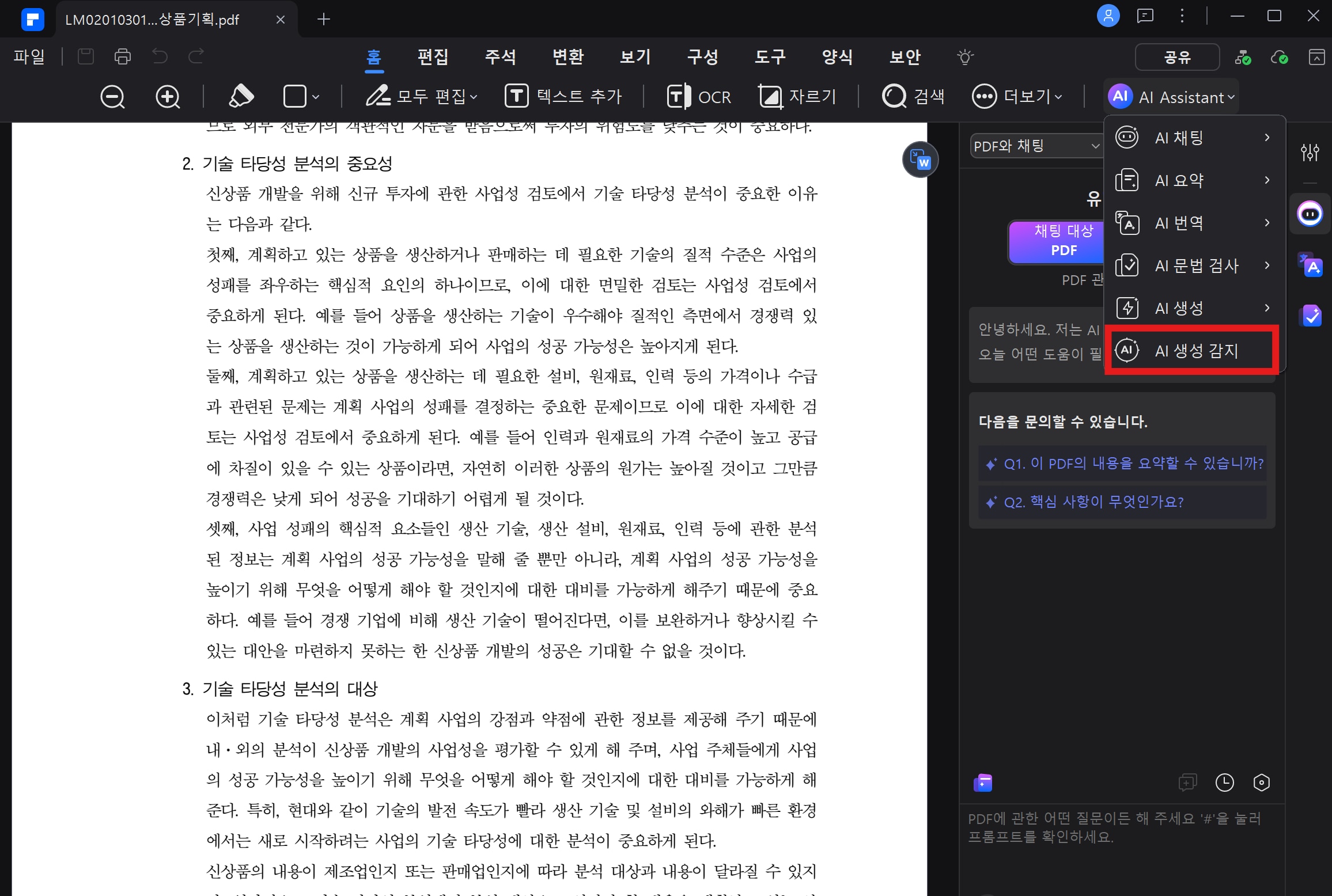
4. 탐지 시작: 자동으로 문서 전체를 스캔한 후 분석 결과를 제공합니다.
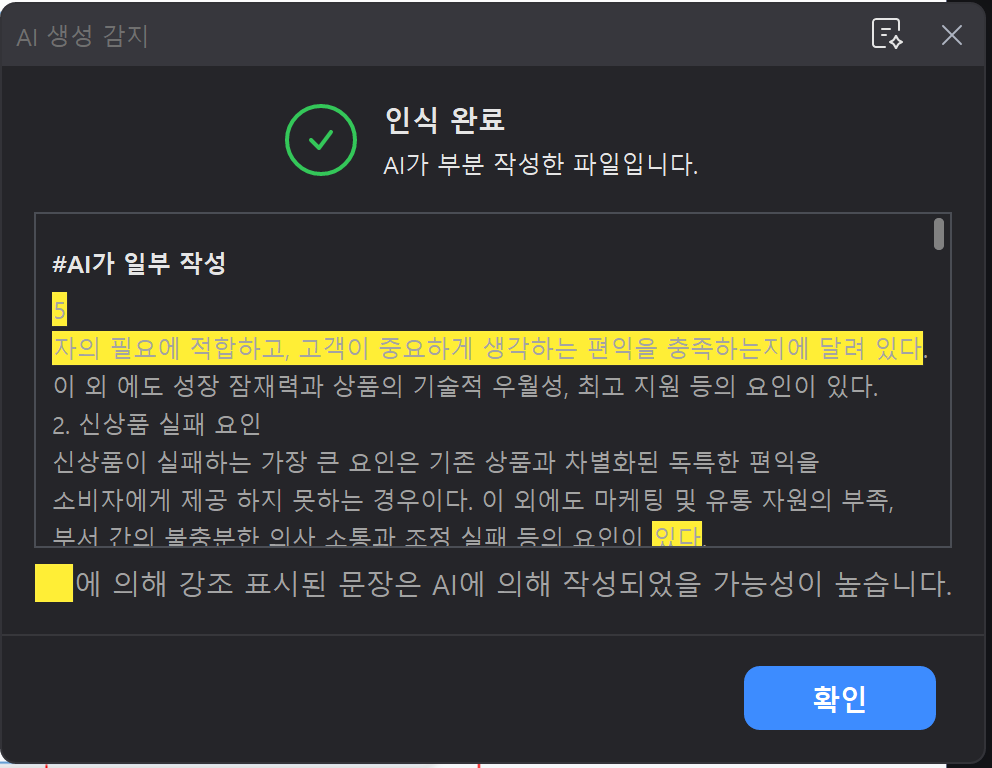
장점:
-
PDF 직접 탐지:별도로 텍스트를 복사 붙여넣기 할 필요 없이 PDF 형식 그대로 탐지할 수 있습니다.
-
한글 인식 가능:대부분의 AI 탐지기가 영어 위주이지만 PDF엘리먼트는 한국어를 잘 감지하고 양호한 결과를 제공합니다.
-
OCR기능과 AI 결합:스캔된 PDF 파일도 OCR 기능으로 텍스트로 인식하여 AI 탐지가 가능합니다.
-
부가 AI 기능 다양:문서 요약, 번역, 문법 검사 기능 등의 추가적인 AI기능을 제공합니다.
단점:
-
유료 구독 필요: AI 탐지 기능은 유로 플랜으로 사용하거나 일정 수준의 크레딧을 써야 이용할 수 있습니다.
-
문서 길이 및 용량에 따른 처리 시간 소요:최대 용량이 10MB이상인 경우 탐지가 어렵고 긴 문서의 경우 탐지 시간이 다소 소요됩니다.
TOP 2. 지피티 제로 (GPTZero)
GPT제로는 교육기관과 학생들 사이에서 인기 있는 AI 탐지 도구로써, 사용방법이 쉽고 비교적 높은 판별력을 갖추고 있어 많이 사용되고 있습니다. 2023년 Edward Tian 이라는 프린스턴대 학생이 개발하였으며 주로 영어 기반으로 사용할 수 있습니다.
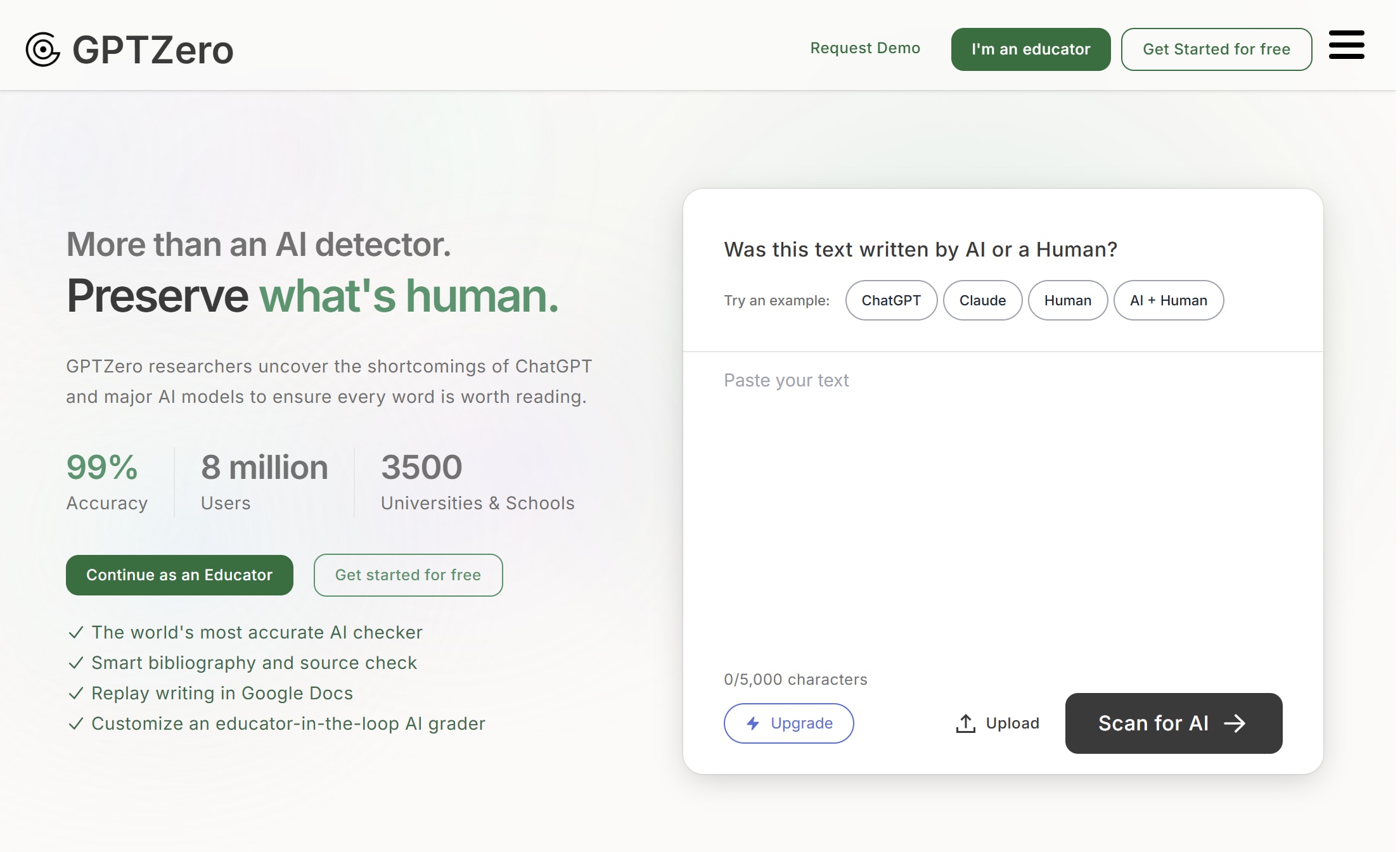
사용 방법
1. 지피티 제로 홈페이지에 접속 후 로그인합니다. 무료로 어카운트를 생성할 수 있습니다.
2. 탐지가 필요한 부분을 직접 복사 붙여넣기를 하거나 문서를 직접 업로드 할 수 있습니다.
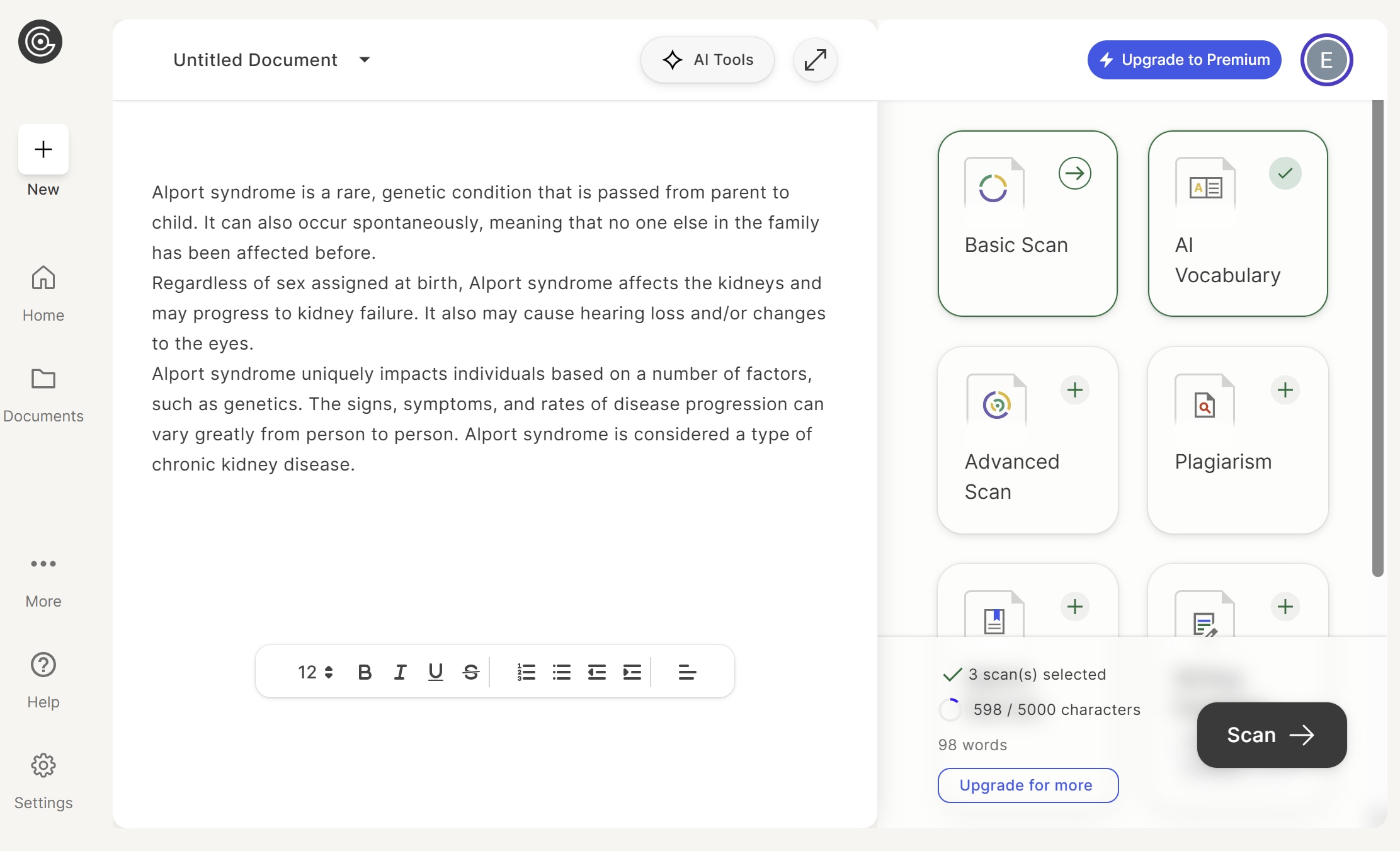
3. SCAN 버튼을 누르면 분석이 시작되고 몇 초가 지나면 결과가 표시됩니다. AI로 작성이 의심되는 부분은 노란색으로 사람이 작성한 것으로 인식되는 부분은 초록색으로 표시가 됩니다.
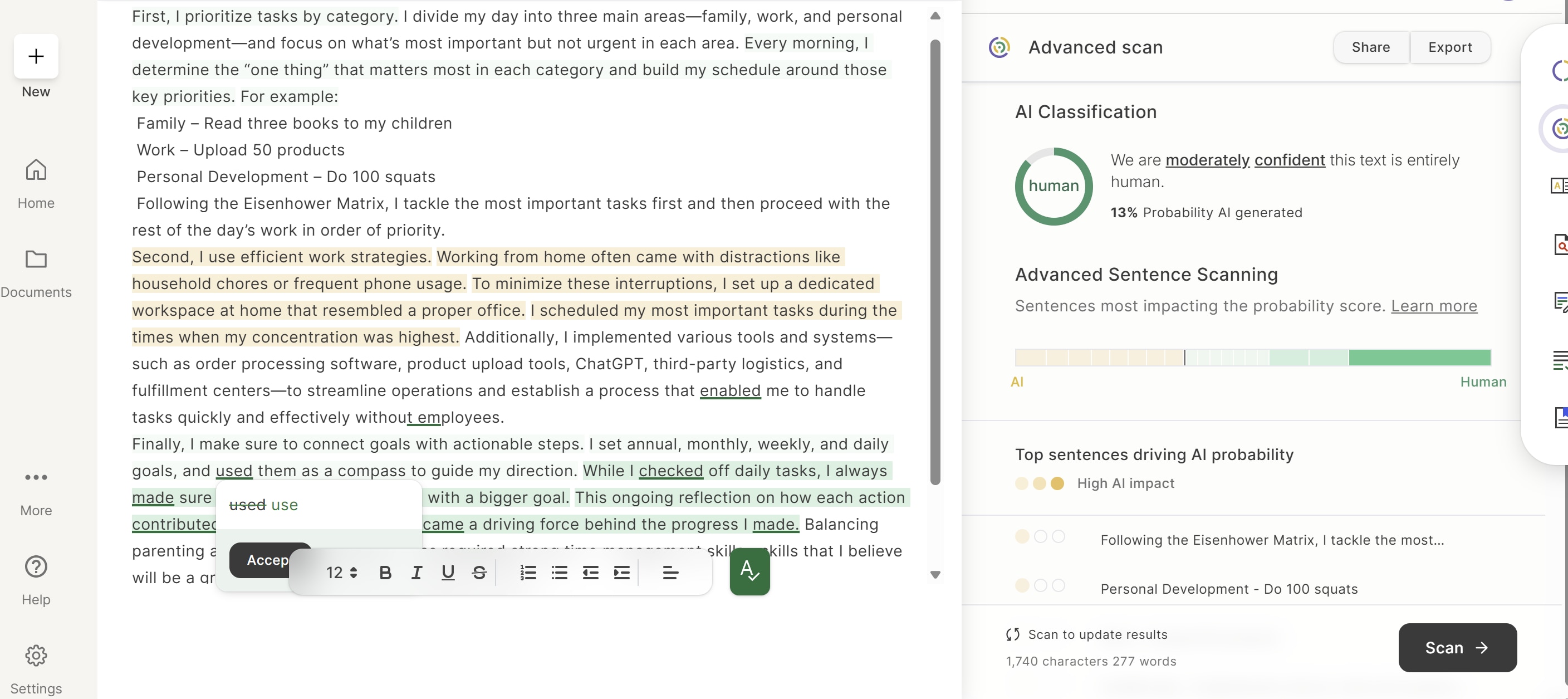
장점:
-
문장별 분석 가능:문서 안에서 어떤 문장이 AI로 작성되었는지 구체적으로 알려줍니다.
-
무료 사용 가능:한 달에 10만단어까지는 무료로 사용 가능합니다.
-
간단한 유저인터페이스:초보자도 쉽게 사용할 수 있도록 직관적으로 화면이 구성되어 있습니다.
-
문서 업로드 가능:복사 붙여넣기 어려운 파일도 업로드 하여 분석이 가능합니다.
단점:
-
한국어 탐지 정확도가 떨어짐:영어 중심으로 개발되어서 한국어 텍스트의 정확도가 덜어지는 편입니다.
-
부분적으로 탐지 오류 발생 가능:짧은 문장이나 단순한 글은 사람이 작성한 글도 AI로 탐지가 될 수 있습니다.
TOP 3. 카피리크스(Copyleaks)
카피리크스는 원래 표절 감지 서비스로 유명한 프로그램인데요, 최근에는 AI 생성 텍스트 감지 기능까지 추가되어 교육기관이나, 기업, 정부 기관 등에서 많이 활용하고 있습니다. 특히 GPT-4, ChatGPT, Gemini 등 최신 AI 모델에 대한 탐지 알고리즘이 반영되어 있고 한국어를 포함하여 다국어 지원이 잘 된다는 것이 큰 장점입니다.
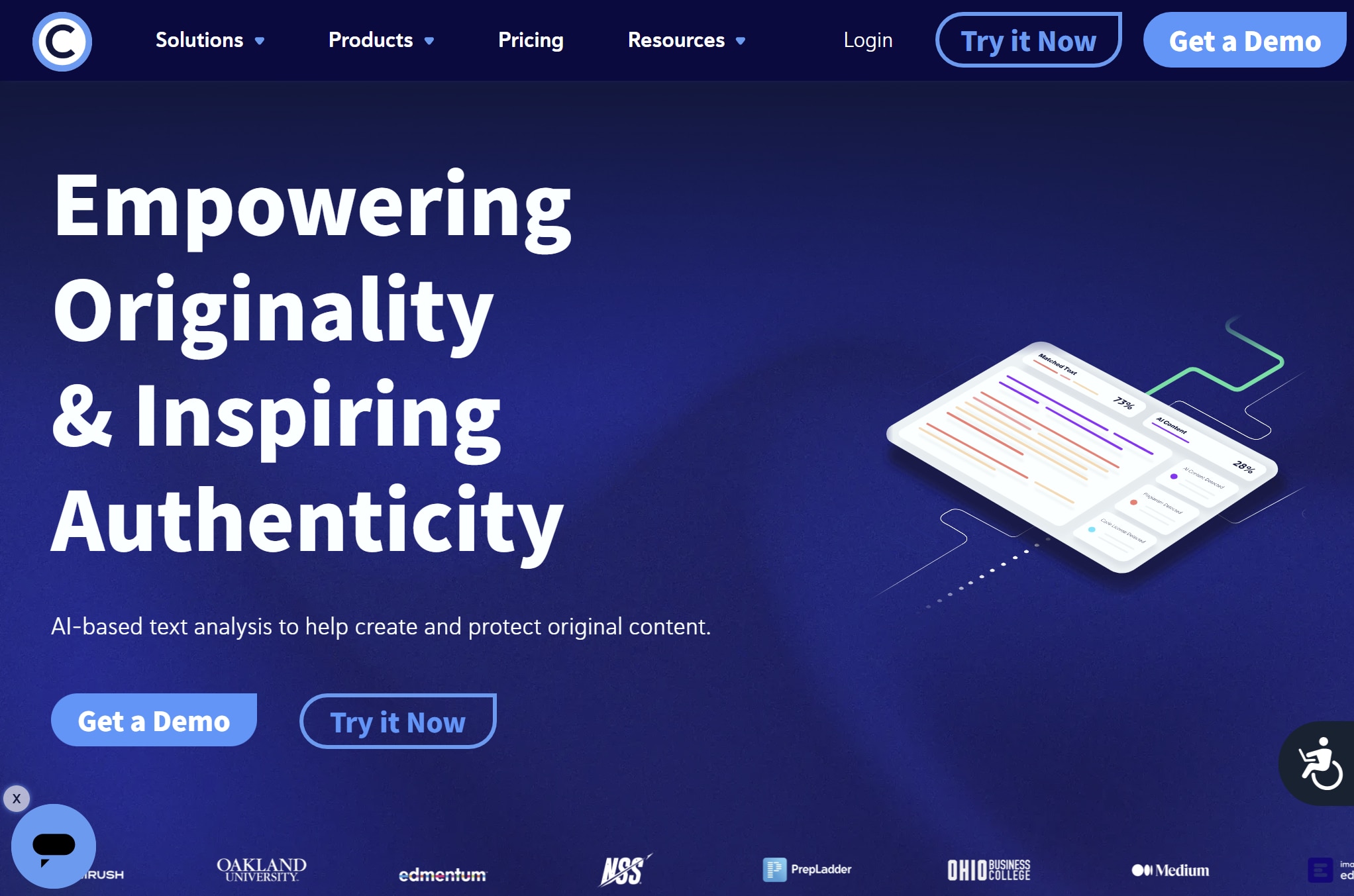
사용 방법
1. 카피리크스 홈페이지에 접속하여 [Try it Now] 버튼을 클릭합니다.
2. AI 탐지가 필요한 텍스트를 직접 입력하거나 복사 + 붙여넣기를 합니다. 텍스트나 파일 등의 형식으로 입력 가능합니다.
3. 오른쪽 하단의 [스캔] 버튼을 누르면 자동으로 분석이 됩니다.
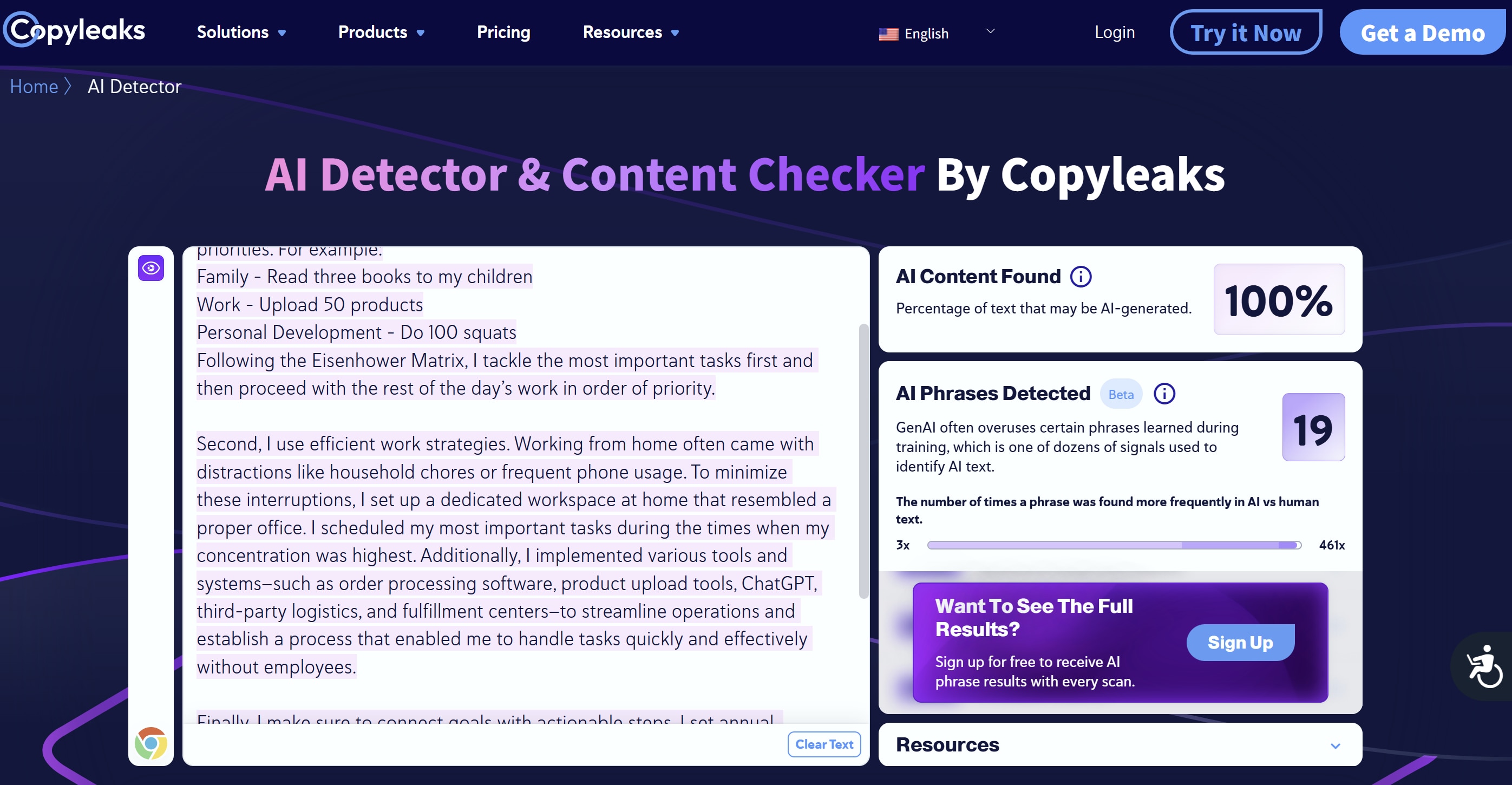
4. AI 작성 여부 비율과 어느 문장이 AI로 의심이 되는지 시각화하여 보여줍니다. 그리고 사용된 AI 모델의 추정 결과도 제공합니다.
장점:
-
우수한 다국어 지원 기능:한국어 탐지 정확도가 상당히 높아서 비영어권 사용자에게도 유리합니다.
-
높은 탐지 정확도:최신 AI모델에 특화되어 높은 정확도로 감지할 수 있습니다.
-
API 제공:개발자나 기관에서 사용할 수 있도록 시스템에 연동이 가능합니다..
-
AI 모델 추정 가능:GPT-3/4, ChatGPT 등 사용된 AI가 어떤 것인지까지 추정해서 알려줍니다.
단점:
-
무료 계정 탐지 한계: 무료 계정의 경우 감지 횟수 및 탐지할 수 있는 문장의 수가 제한이 있습니다.
-
미묘한 수정 감지 기능은 취약:띄어쓰기나, 단어 치환 등으로 변경된 수정사항은 잘 탐지하지 못할 수도 있습니다.
TOP 4.라이터(Writer.com)
라이터(Writer)는 원래 기업용 콘텐츠 스타일, 문장 교정, 톤 등의 분석 도구로 유명한 SaaS 플랫폼입니다. 이 플랫폼에서 제공하는 AI콘텐츠 디텍터는 입력한 텍스트가 사람이 작성한 글인지, AI가 쓴 글인지 판단해주는 무료 툴입니다. 최대 5,000단어까지 한 번에 분석할 수 있으며 결과는 0~100%의 확률로 표시가 됩니다.
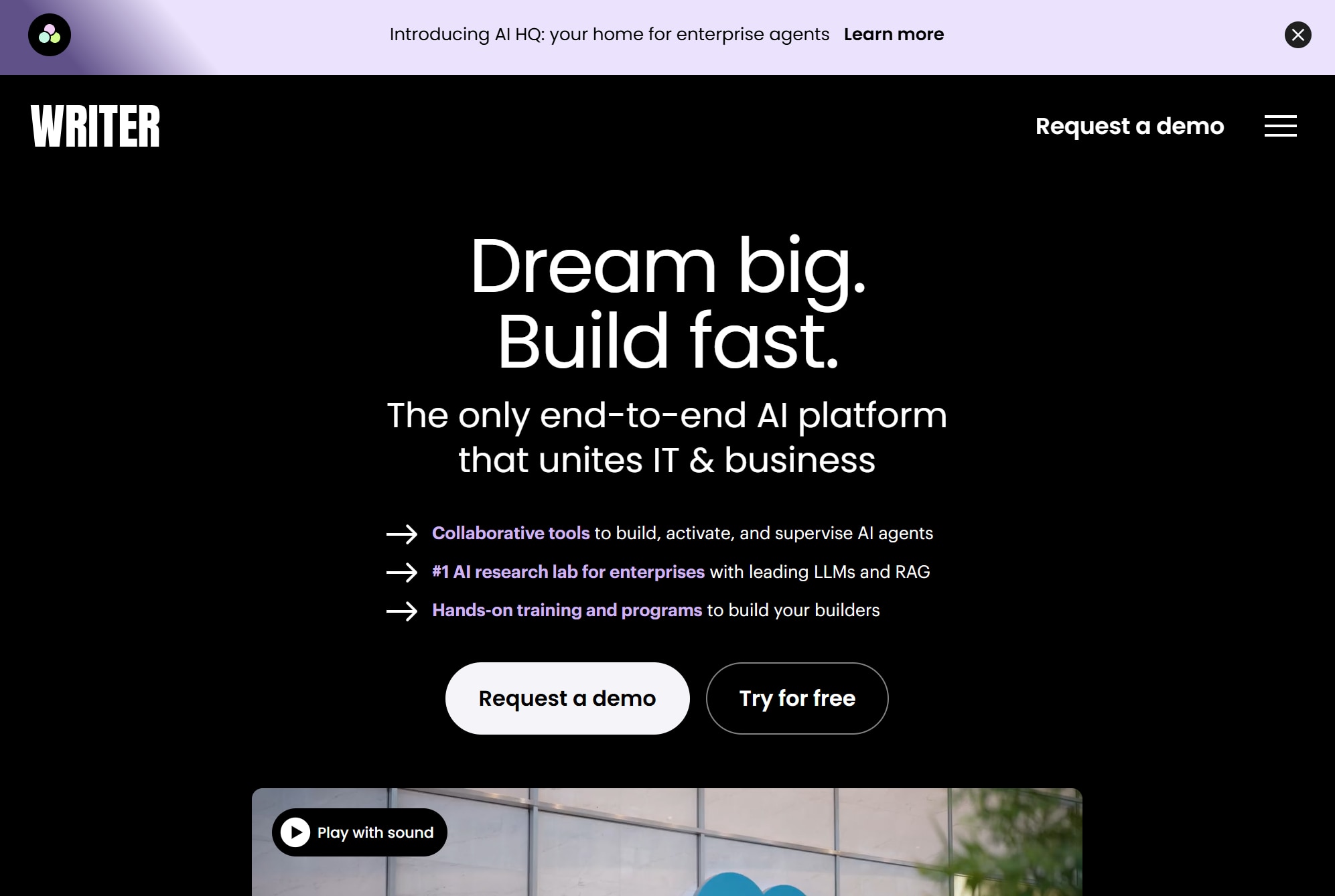
사용 방법
1. 라이터 홈페이지에 접속한 뒤 [Add a URL]에 주소를 입력하거나 [Add some text]에 붙여넣기 하거나 텍스트를 작성합니다.
2. 입력 후에 [Analyze text] 텍스트를 입력하면 오른쪽 화면에 퍼센테이지로 인간이 작성했는지 표시가 됩니다.
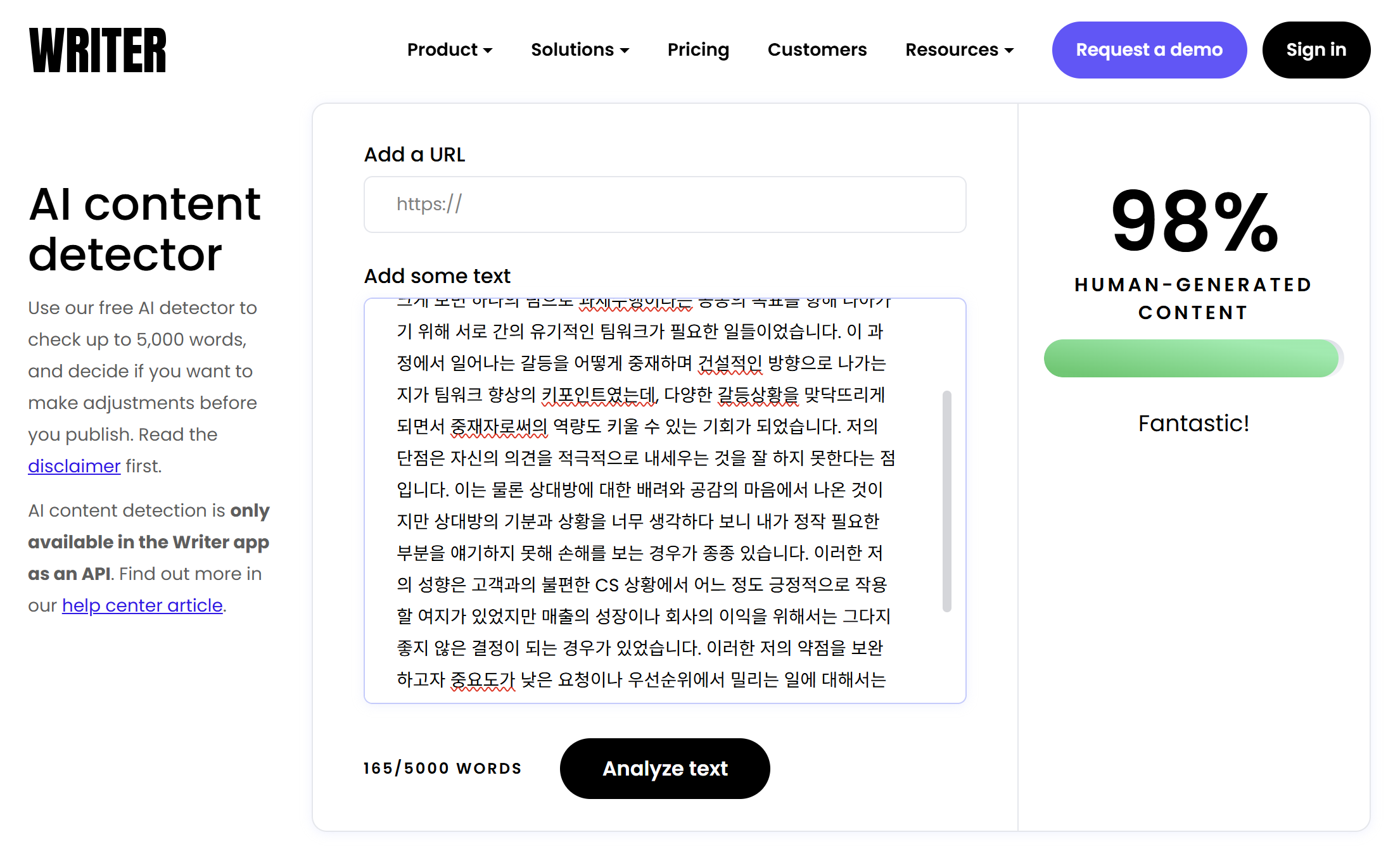
장점:
-
회원가입 불필요:회원가입 없이 즉시 빠르게 사용이 가능합니다.
-
URL 입력 가능:URL를 붙여넣기 할 수 있는 창이 있어 웹페이지의 내용도 AI 탐지가 가능합니다.
-
팀 사용 가능:최대 5명까지 팀 단위로 사용이 가능합니다.
단점:
-
탐지 정확도가 낮은 편:인간+AI가 혼합된 텍스트인 경우 정확도가 다소 떨어질 수 있습니다.
-
무료 기능 제한:대용량과 고급 기능은 유료로만 사용할 수 있습니다.
Part 2: AI 콘텐츠 탐지기, 맹신은 금물! 사용 전 꼭 알아야 할 5가지 주의점
AI가 만든 글을 판별하는 ‘AI 콘텐츠 탐지기’가 점점 더 널리 쓰이고 있습니다. 논문, 과제, 기사, 심지어 입사 지원서까지, 어디서든 AI 탐지 결과가 중요한 근거로 활용되고 있죠. 그렇지만 탐지기의 결과를 무조건 신뢰하는 것은 아직 위험합니다. AI 탐지기는 아직 완벽하지 않으며, 다양한 한계와 오류가 존재하기 때문입니다. AI 콘텐츠 탐지기를 사용할 때 반드시 알아야 할 5가지 주의점을 자세히 살펴보도록 하겠습니다.
결과가 100% 정확하지는 않음
인간이 쓴 글을 AI로 잘못 판정하거나, AI가 쓴 글을 인간이 쓴 글로 잘못 인식하는 경우가 종종 발생합니다. 실제로 미국 헌법과 성경과 같은 문서들도 AI로 오인된 경우가 있습니다. 최신 연구에 따르면 AI 탐지기의 정확도는 최고 80%에 불과하다고 합니다.
비영어권, 비표준 문제에 대한 편향 존재
AI탐지기는 주로 영어된 글과 표준 문체에 최적화되어 있기 때문에 비영어권에서 작성한 글이나, 창의적인 문체 혹은 미숙한 글들은 AI 작업물로 잘못 판단될 우려가 있습니다. 이처럼 언어별로 인식 정확도 차이가 큰 것도 문제로 작용할 수 있습니다.
최신 AI 모델 및 혼합된 텍스트의 탐지가 어려움
AI 탐지기는 주로 과거의 데이터와 패턴을 기반으로 하여 작동하기 때문에 최신 AI가 작성한 글은 탐지기가 제대로 판별하지 못할 수도 있습니다. 그리고 AI가 쓴 글을 사람이 일부 수정하거나 혹은 AI와 인간이 협업해서 쓴 글의 경우는 탐지 정확도가 많이 떨어질 수 있습니다.
판단의 보조 도구로 사용해야 함
단순한 아이디어 제공 혹은 초안 작성에 AI를 사용했더라도 사람이 정리해서 작성했으면 결과를 절대적으로 판단하기가 어렵습니다. 그래서 여러 탐지기의 결과를 교차적으로 사용하여 검증하고 필요할 경우, 표절 검사, 출처 확인 등 다양한 방법을 함께 써야 정확도가 올라갑니다. 그렇더라도 결과는 절대적인 판단 기준이 될 수 없으므로 참고 자료로만 봐야 합니다.
Part 3: PDF 작업의 혁신! PDF엘리먼트가 제공하는 AI 기능 총정리
AI 기반의 PDF 요약 기능
PDF 엘리먼트의 AI 비서인 Assistant Lumi는 문서의 핵심 정보를 자동으로 추려주는 ‘요약’ 기능을 제공합니다. 긴 보고서나 논문, 계약서 등을 업로드하면, 주요 내용만 쏙쏙 뽑아내어 짧고 간결하게 정리해주기 때문에 시간을 절약하면서도 빠르게 전체 내용을 파악할 수 있어요. 요약된 결과는 복사하거나 파일로 저장할 수 있어 활용도가 매우 높습니다.
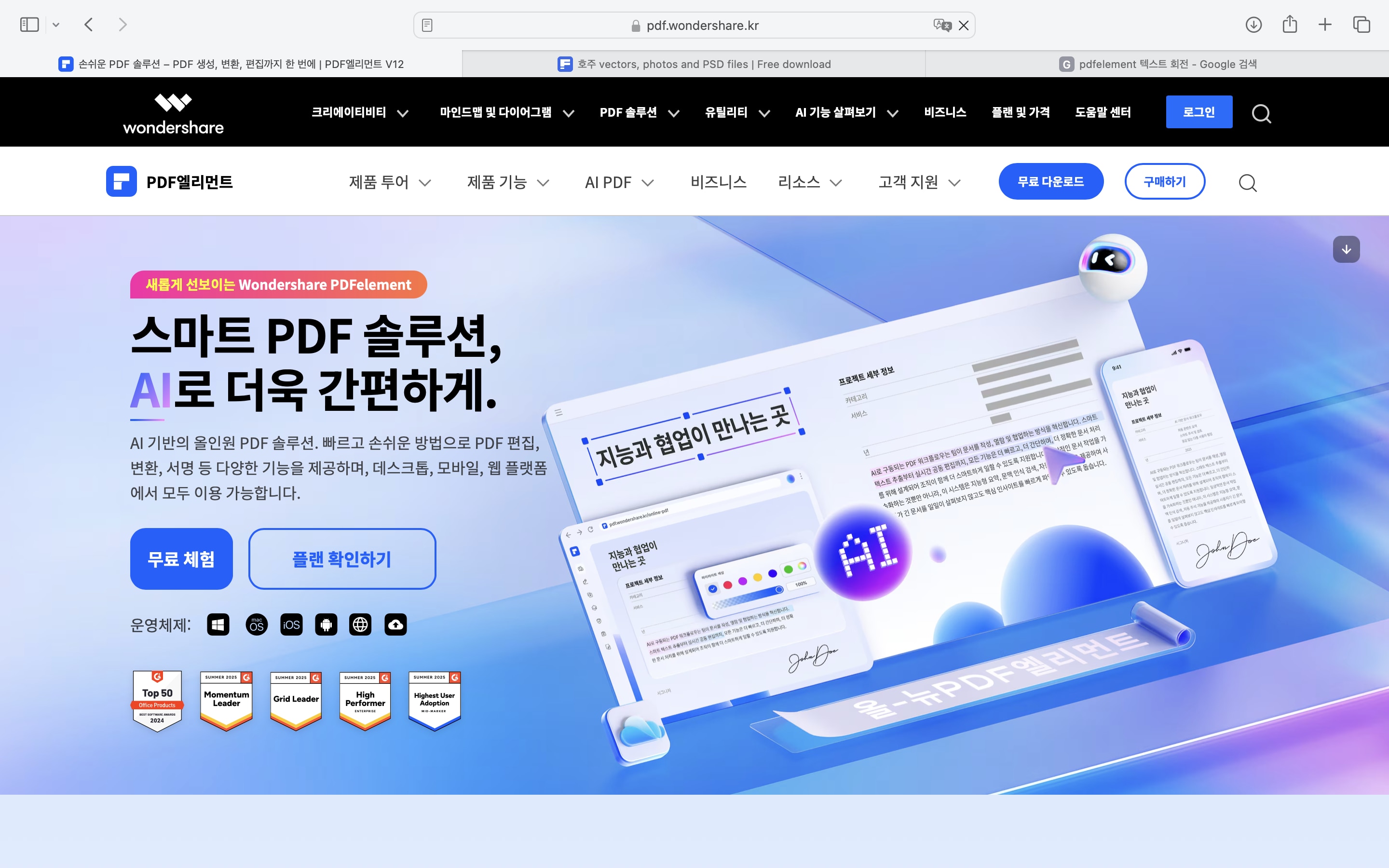
문서와 대화하듯 분석해주는 AI 채팅 기능
PDF 내용을 더 깊이 이해하거나 수정하고 싶을 땐,AI 채팅 기능이 딱 필요한 용도로 사용될 수 있습니다. 궁금한 부분을 드래그해서 지정하면 Lumi가 문맥을 분석해 설명해주거나 더 명확한 문장으로 바꿔주는 등의 대화형 AI 편집 도우미 역할을 해주기 때문입니다. 또한 응답 언어, 톤, 분야를 미리 설정할 수 있어 원하는 스타일로 커스터마이징이 가능합니다.
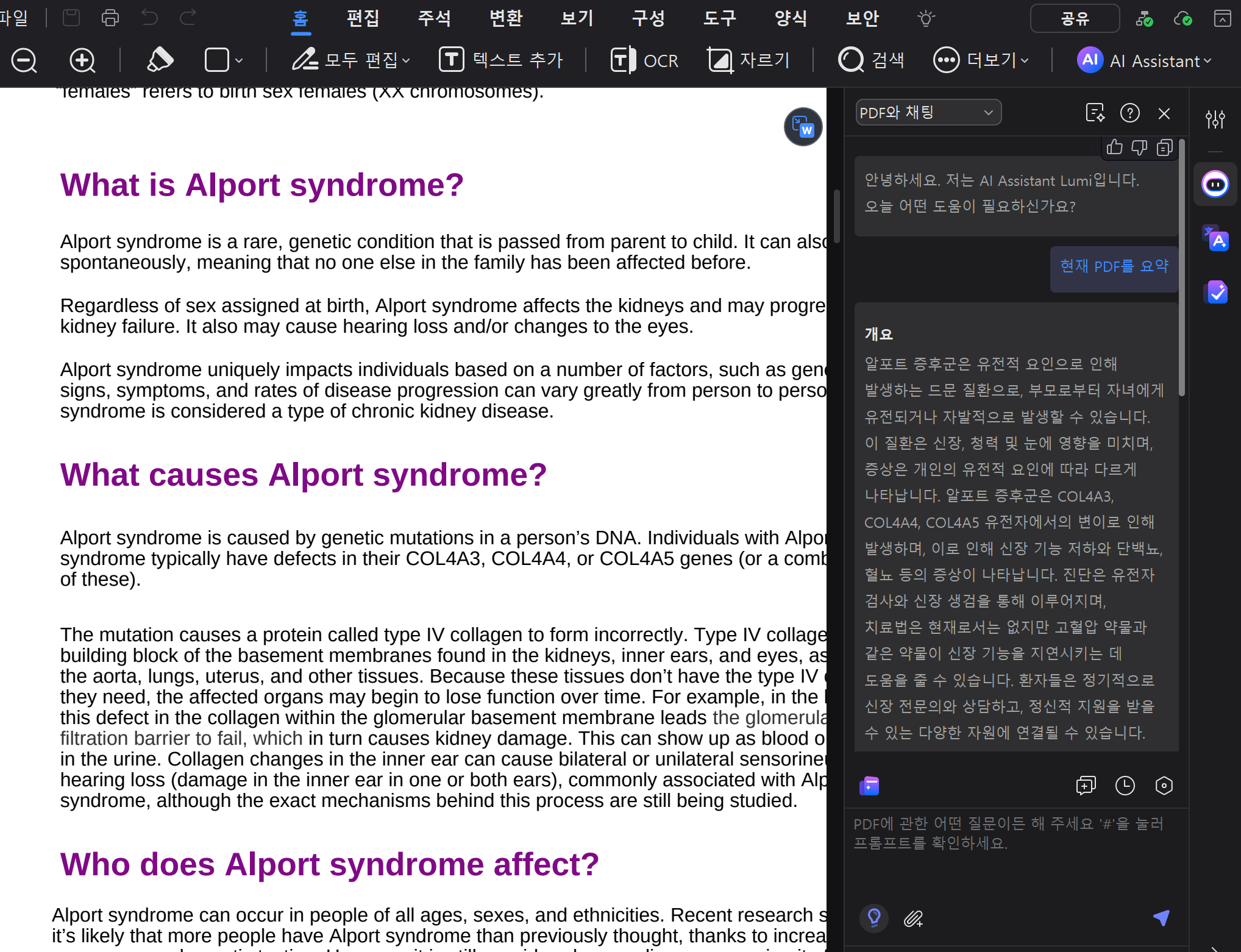
AI 번역 기능 (OCR 연동 지원)
PDF엘리먼트의 단어 번역기는 PDF 안의 텍스트를 다양한 언어로 쉽게 번역할 수 있는 기능도 탑재되어 있습니다. 전체 문서를 한 번에 번역하거나, 필요한 부분만 골라 번역할 수도 있고, 심지어 텍스트로 인식하기 어려운 스캔된 이미지 기반 PDF도 OCR 기능과 함께 번역할 수 있어 매우 실용적입니다. 영어, 한국어 등 20개 이상의 언어를 지원하며, 번역 결과는 원본과 함께 편집 가능합니다.
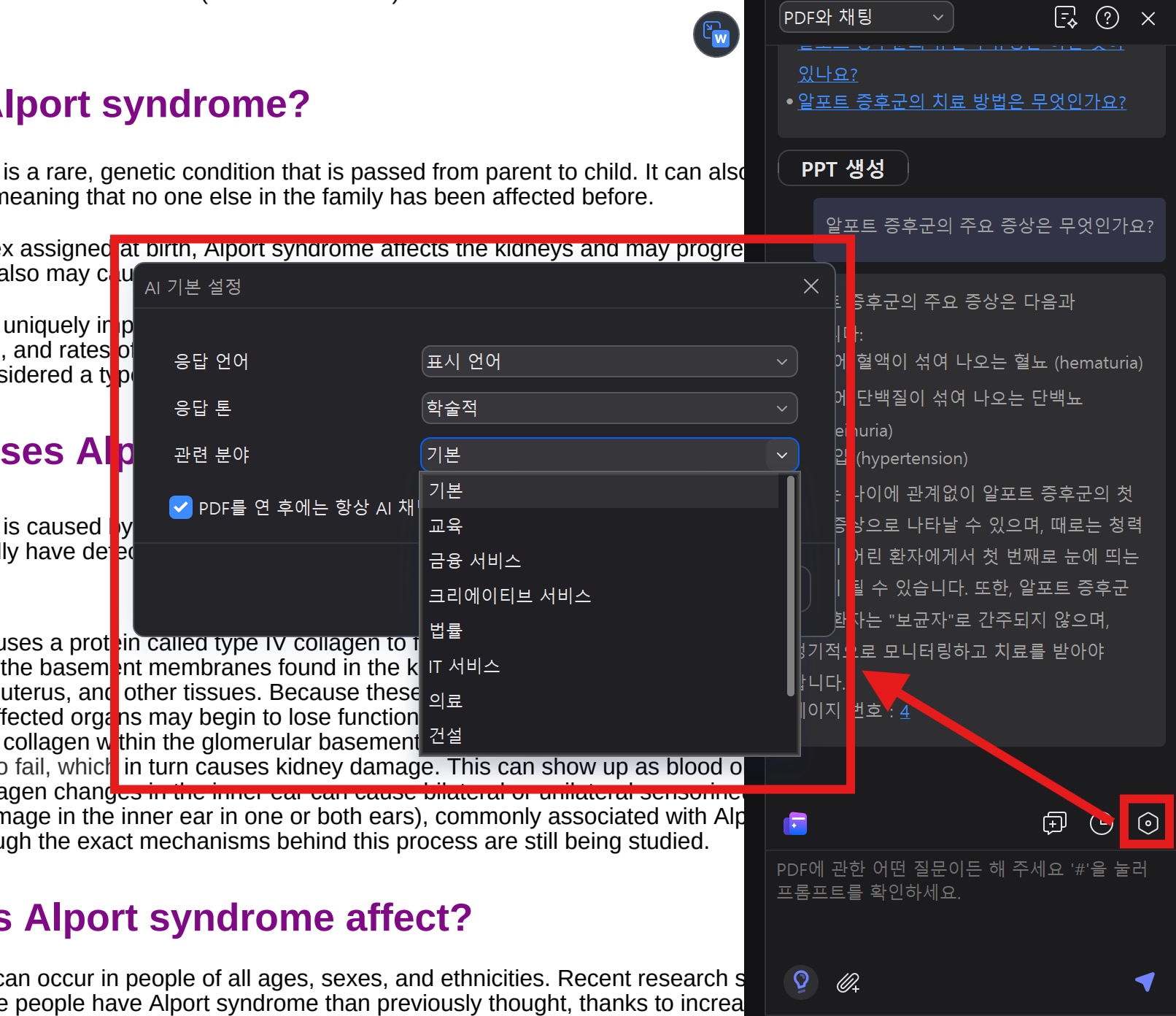
AI 교정 기능(문법 및 맞춤법 검사)
오탈자나 맞춤법 실수를 AI가 자동으로 감지해 교정해주는 기능도 포함되어 있습니다.문서 내 오류를 빠르게 잡아주고, 교정이 필요한 부분을 제안해 주기 때문에 논문이나 리포트, 계약서 같은 중요한 문서 작성 시 텍스트의 전반적인 품질 향상에 큰 도움이 됩니다. 교정된 결과는 바로 문서에 반영하거나 별도로 저장할 수 있습니다.
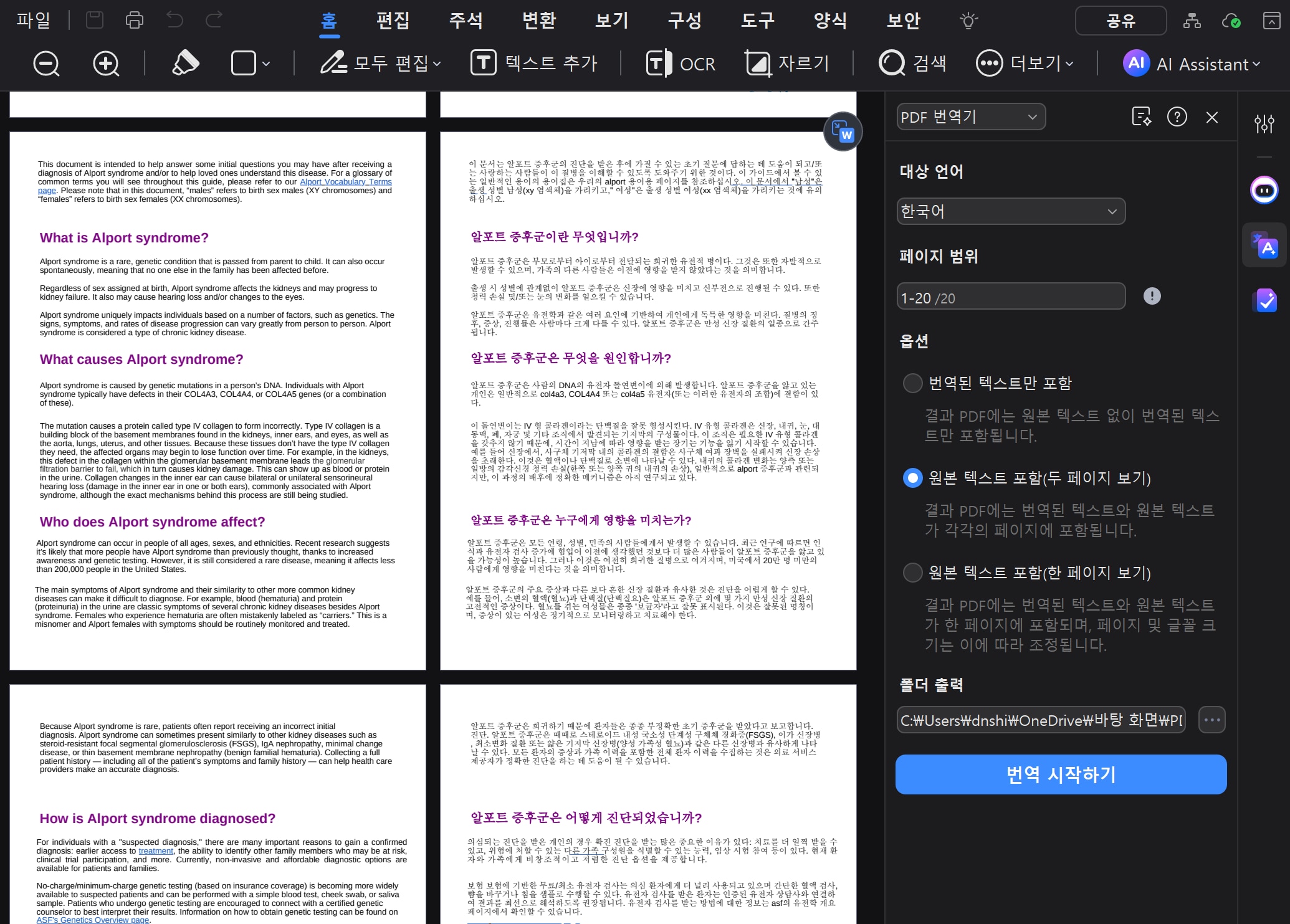
AI 프레젠테이션 & 마크다운 생성 기능
PDF에 있는 내용을 바탕으로 AI가 PPT 파일이나 마크다운 문서를 자동으로 생성해주는 기능도 제공됩니다. 다양한 템플릿 중에서 선택해 빠르게 발표 자료를 만들 수 있으며, 문서의 활용도를 더욱 넓혀주는 편리한 기능입니다.
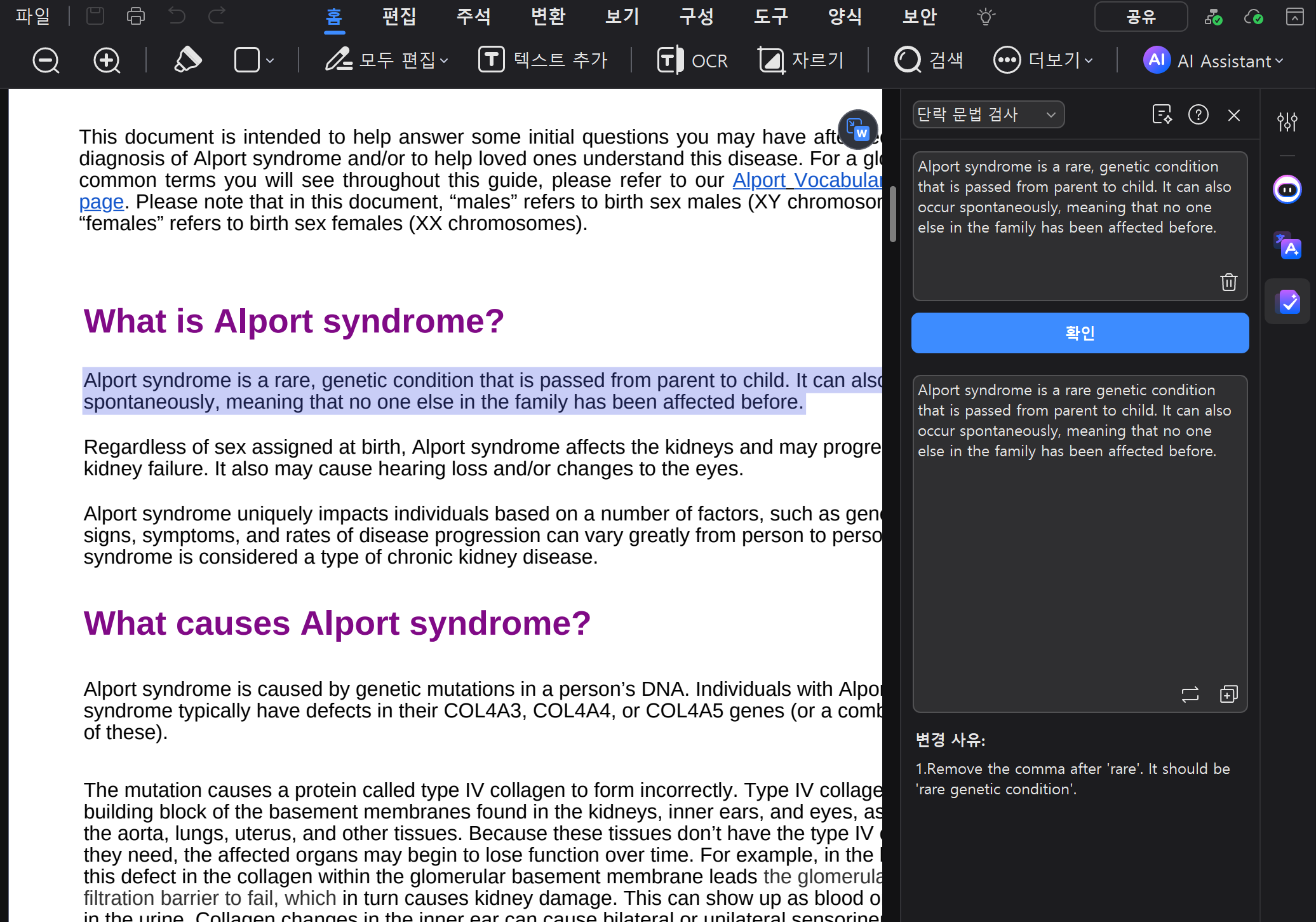
AI 기술이 콘텐츠와 문서 작업의 패러다임을 바꾸고 있는 가운데 AI로 작성된 글을 판별하려는 니즈도 많이 생겨났습니다. AI 콘텐츠 탐지기가 발전되면서 통해 AI로 작성된 글을 구별하고, 콘텐츠의 신뢰도를 유지하는데 도움을 주고 있습니다. GPT제로, 카피리크스, 라이터, PDF 엘리먼트와 같은 AI 콘텐츠 탐지기들은 위에서 알아본 바와 같이 각기 다른 강점을 갖고 있어, 사용 목적에 맞게 선택하면 큰 도움을 얻을 수 있습니다.
하지만 AI 탐지 결과는 어디까지나 ‘가능성’에 대한 분석일 뿐, 절대적인 판단 기준은 아니라는 점도 꼭 기억해야 합니다. 탐지 결과를 맹신하다 보면 오히려 사람의 글을 의심하거나, AI의 도움을 받은 글을 무조건 배척하는 상황도 생길 수도 있기 때문입니다.
한편, 단순히 AI를 감지하는 데에만 그치지 않고, AI를 능동적으로 활용하는 방법도 함께 알아두면 좋습니다. PDF 엘리먼트의 AI 기능처럼, 요약, 번역, 교정 등의 다양한 작업을 자동화하면 업무의 효율이 크게 높아지고, 반복적인 문서 작업에서 해방될 수 있을 것입니다.
결국 중요한 건 AI 툴을 현명하게 잘 고르고 또 잘 쓰는 법을 익히는 것이라고 생각됩니다. AI를 완전히 의지하거나 무조건 배척하기보다는, 적재적소에 AI를 활용하여 역량을 확장하는 것이 진짜 제대로 AI를 사용하는 방법이 될 것입니다. 앞으로 AI는 더 많은 영역에서 큰 도움을 주리라고 예상되는 데요, 오늘 소개한 탐지기와 PDF엘리멘트의 AI 기능들을 직접 사용해보며 익숙해져 보는 것도 AI기술에 한층 더 가까워지는 기회가 될 것입니다.
AI 콘텐츠 탐지기에 관한 FAQ
질문 1. AI 콘텐츠 감지기는 어떻게 작동하나요?
AI 탐지기는 텍스트의 문장 구조, 어휘, 문체 등 여러 언어 패턴을 분석하여 사람이 쓴 글인지, AI가 생성한 글인지 추정하는 것으로 대부분 확률 기반으로 판단하여 결과를 제공합니다.
질문 2. 정확하게 AI 글을 탐지할 수 있나요?
아니요. 현재의 기술로는 완벽하게 AI 글을 구분하는 것은 불가능합니다. 사람이 쓴 글을 AI로 판단하거나, AI가 쓴 글을 사람의 글로 오인할 수 있는 경우도 있습니다. 따라서 탐지 결과는 참고용으로만 활용하는 것이 좋습니다.
질문 3. AI 탐지 결과를 공식적인 증거자료로 사용할 수 있나요?
AI 탐지 결과는 법적 효력이 있는 증거 등으로 사용하기 어렵습니다. 탐지기는 가능성을 판단할 뿐이기 때문에 결과에 따라 개인이나 기관을 단정짓는 것은 신중하게 접근해야 합니다.
무료 체험하기 혹은 지금 바로 PDF엘리먼트 구매하기 !
무료 체험하기 혹은 지금 바로 PDF엘리먼트 구매하기
지금 바로 PDF엘리먼트 구매하기 !
지금 바로 PDF엘리먼트 구매하기 !
 100% 안전 | 광고 없음 |
100% 안전 | 광고 없음 |
Elise Williams
chief Editor